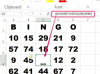Авторство зображення: Авторське право Morten Falch Sortland/Moment/GettyImages
Ви можете використовувати будь-який браузер на комп’ютері Mac, щоб додати улюблений веб-сайт у закладки. Процес видалення цих закладок, коли ви закінчите з ними, повністю залежить від браузера, який ви використовуєте на своєму Mac.
Як видалити закладки на Mac Safari
Safari – це вбудований веб-браузер на комп’ютерах Mac. Як і інші браузери, він дозволяє користувачам зберігати та керувати своїми закладками. Ви можете класифікувати свої закладки в папках або відображати їх у рядку меню Safari під полем URL-адреси. Видаліть закладки на Mac, запустивши Safari, натиснувши кнопку «Бічна панель» на панелі інструментів і натиснувши кнопку «Закладки». Клацніть правою кнопкою миші або клацніть, утримуючи клавішу Control, закладку чи папку закладок, які потрібно видалити, і виберіть «Видалити» у контекстному меню, щоб видалити цю закладку на вашому Mac. Щоб видалити кілька закладок, утримуйте клавішу «Command», вибираючи кожну закладку, а потім натисніть клавішу «Delete» на вашому Mac. Зауважте, що закладки не можна відновити після їх видалення.
Відео дня
Видалити закладки в Chrome
Ви видаляєте закладки в Google Chrome на своєму Mac, відкриваючи Диспетчер закладок Chrome. Запустіть Chrome на своєму Mac, а потім натисніть опцію «Закладки» на панелі меню Mac у верхній частині екрана. Натисніть «Диспетчер закладок», щоб відкрити вкладку «Диспетчер закладок» у Chrome. Двічі клацніть папку, яка містить закладку, яку потрібно видалити, а потім клацніть закладку правою кнопкою миші та виберіть «Видалити». Видалити кілька закладок у Chrome, утримуючи клавішу «Command», клацаючи кожну закладку, яку потрібно видалити, а потім натискаючи «Видалити» ключ. Chrome підтверджує видалення, але пропонує опцію Скасувати. Якщо ви не виберете «Скасувати», коли вона з’явиться, закладку не можна відновити.
Видалити закладки у Firefox
Mozilla Firefox – це ще один варіант браузера на Mac, який має функцію закладки. Ви можете видалити закладки у Firefox, запустивши програму, а потім натиснувши піктограму «Книги» у верхньому правому куті браузера. Натисніть «Закладки», знайдіть папку, яка містить ваші закладки, і клацніть правою кнопкою миші або клацніть закладку, яку потрібно видалити. Виберіть «Видалити» у спадному меню, щоб назавжди видалити закладку.
Видалити закладки в Opera
Ви також можете зберегти або видалити закладки веб-сайтів у своєму браузері Opera. Видаліть закладки у своєму браузері Opera, відкривши браузер, а потім натиснувши опцію «Меню» у верхньому правому куті браузера. Виберіть «Закладки», щоб відкрити менеджер закладок Opera. Двічі клацніть папку, що містить закладку, яку потрібно видалити, а потім клацніть цю закладку. Натисніть клавішу «Видалити» на своєму Mac. Використовуйте клавішу «Command», щоб вибрати кілька закладок, а потім натисніть клавішу «Delete», щоб видалити їх масово.